Mit der Standard- oder Advanced-Lizenz verfügbar.
Der Flurstückspolygonzug ist die primäre Methode zur Eingabe von Flurstücksdaten in die Parcel-Fabric. Für ein einzelnes Flurstück in einem Vermessungsplan oder einem Vermessungsdatensatz werden Bemaßungen für jede Flurstücksgrenze nacheinander eingegeben, bis sich ein geschlossenes Polygon ergibt.
Der Flurstückspolygonzug im Flurstückseditor erleichtert die Dateneingabe bei Flurstücken mit Informationen aus Plänen und Datensätzen der Vermessung. Aufgezeichnete Dimensionen sowie weitere Informationen wie PIN, angegebene Fläche und Genauigkeit des Flurstücks werden direkt dem Plan entnommen. Bei der Eingabe eines Flurstückspolygonzugs wird kein Koordinatensatz und kein Wissen über einen Raumbezug benötigt. Es sind ausschließlich die Flurstücksdimensionen aus dem Parzellierungsplan oder dem Vermessungsdatensatz erforderlich.
Ein Flurstückspolygonzug wird auf der Registerkarte Linien des Dialogfelds Flurstücksdetails eingegeben. Die Attribute des neuen Flurstücks werden auf der Registerkarte Eigenschaften eingegeben. Neue Flurstücke werden in Plänen erstellt. Wenn Sie nicht mit Plänen arbeiten, verwenden Sie den Systemstandardplan "<Karte>".
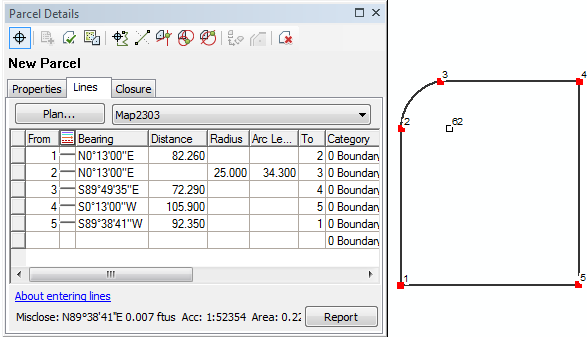
Die Flurstückspolygonzugumgebung unterstützt die meisten üblichen Einheiten zur Darstellung von aufgezeichneten Informationen in einem Parzellierungsplan oder Vermessungsdatensatz. Einheiten werden in dem Plan festgelegt, in dem das Flurstück erstellt wird. Um den Plan des Flurstücks zu öffnen, klicken Sie im Dialogfeld Flurstücksdetails auf Plan. Klicken Sie im Dialogfeld Planverzeichnis mit der rechten Maustaste auf den Flurstücksplan, und klicken Sie auf Eigenschaften, um das Dialogfeld Planeigenschaften zum Festlegen der Planeinheiten zu öffnen. Jeder eindeutige Plan kann einen anderen Satz von Einheiten aufweisen.
Linien-Feature-Vorlagen
Wenn Sie Linien in das Flurstückspolygonzuggitter eingeben, können Sie eine Linien-Feature-Vorlage in das Feld Vorlage und eine Linienkategorie in das Feld Kategorie eingeben. Die Linien-Feature-Vorlage wird häufig zum Festlegen der Linienkategorie herangezogen. Sie können z. B. eine Unterteilungslinienvorlage definieren, die die Linienkategorie automatisch auf Grenze und die Genauigkeit auf 3 festlegt.
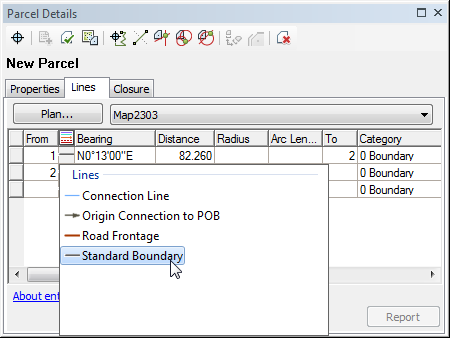
Linienkategorien
Linienkategorien werden zur Darstellung von Flurstücksstrukturen verwendet. Wenn eine Folge von Grenzkategorielinien z. B. eine geschlossene Schleife bildet, wird ein Flurstück erstellt. Eine geschlossene Schleife von Verbindungskategorielinien erstellt kein Flurstück. Linienkategorien werden auch von der Parcel-Fabric-Anpassung interpretiert. Es kann z. B. festgelegt werden, dass "Straßenfronten" nur parallel verlaufen dürfen.
Folgende Linienkategorien sind im Gitter für den Flurstückspolygonzug verfügbar:
- Grenze (Linienkategorie 0)
Wird als Grenze eines Flurstücks mit geschlossener Schleife oder eines offenen Flurstücks in der Parcel-Fabric verwendet.
Bei einer Anpassung der kleinsten Quadrate für Fabrics stimmt die Genauigkeitskategorie einer Grenze (sofern nicht anders angegeben) mit der Genauigkeitskategorie eines Flurstücks überein. Wenn keine Flurstückgenauigkeitskategorie angegeben ist, wird eine Standard-Genauigkeitsstufe von 4 verwendet.
- Abhängig (Linienkategorie 1)
Wird für Linien verwendet, die von Flurstücksgrenzlinien wie Übergangslinien abhängig sind. Abhängige Linien sind Teil des Flurstücks. Sie definieren jedoch keine Flurstücksgrenzen. Eine geschlossene Schleife aus abhängigen Linie erzeugt folglich kein Flurstück.
Abhängige Linien können optional bei der Anpassung der kleinsten Quadrate für Fabrics beteiligt sein. In diesem Fall werden sie wie Grenzlinien behandelt.
- Genaue Verbindung (Linienkategorie 2)
Wird für Linien verwendet, die einen Flurstückpunkt mit einem Passpunkt verbinden. Genaue Verbindungen beginnen am Flurstückpunkt und enden am Passpunkt. Sie dürfen nie am Passpunkt beginnen, d. h. sie dürfen nicht falsch orientiert sein.
- Bei einer Anpassung der kleinsten Quadrate für Fabrics verfügen genaue Verbindungen automatisch über eine Genauigkeitskategorie, die um eine Stufe höher ist als die Genauigkeitskategorie des Flurstücks. Wenn die Genauigkeitskategorie des Flurstücks z. B. 3 beträgt, lautet die Genauigkeitskategorie der genauen Verbindungen 2.
- Verbindung (Linienkategorie 3)
Wird für Linien verwendet, die Flurstückpunkte verbinden. Verbindungslinien werden verwendet, um Verbindungen der Parcel-Fabric hinzuzufügen und ein Netzwerk zu bilden, das durch die Anpassung der kleinsten Quadrate für Fabrics angepasst werden kann. Beispiel: Verbindungslinien werden zum Verbinden von isolierten Blöcken von Flurstücken verwendet. Bei Verbindungslinien sind Teil der Flurstücke und sind mit den Punkten verbunden, mit denen Verbindungslinien verbunden sind. Verbindungslinien definieren keine Flurstücksgrenzen. Eine geschlossene Schleife aus Verbindungslinie erzeugt folglich kein Flurstück.
Bei einer Anpassung der kleinsten Quadrate für Fabrics stimmt die Genauigkeitskategorie der Verbindungslinien (sofern nicht anders angegeben) mit der Genauigkeitskategorie des Flurstücks überein.
- Radial (Linienkategorie 4)
Wird für Linien verwendet, die von dem Endpunkt einer Kurve bis zum Mittelpunkt der Kurve führen. Radiale Linien werden automatisch generiert und für geschwungene Grenzen beibehalten. Radiale Linien werden nur bei einem geöffneten Flurstück angezeigt.
Bei einer Anpassung der kleinsten Quadrate für Fabrics stimmt die Genauigkeitskategorie der radialen Linien (sofern nicht anders angegeben) mit der Genauigkeitskategorie des Flurstücks überein. Bei sehr langen radialen Linien wird eine Genauigkeitskategorie der Stufe 7 (ausgeschlossen) empfohlen. Dies liegt daran, dass Anpassungen von zu langen flachen geschwungenen Grenzen zu größeren Verschiebungen der Mittelpunkte der Kurve führen können, wodurch die radialen Linien bei einer Anpassung zu Ausreißern werden.
- Straßenfront (Linienkategorie 5)
Wird für Grenzen von Flurstücken verwendet, die neben Straßen oder Vorfahrtsstraßen liegen. Beim Erstellen eines neuen Flurstücks können Sie für Flurstückslinien, die entlang von Straßen verlaufen, anstelle der Kategorie "Grenze" die Kategorie "Straßenfront" verwenden.
In einer Parcel-Fabric-Anpassung stimmt die Genauigkeitskategorie der Straßenfronten (sofern nicht anders angegeben) mit der Genauigkeitskategorie des Flurstücks überein. Für Straßenfronten kann auch festgelegt werden, dass sie bei der Anpassung parallel ausgerichtet werden.
- Startpunktverbindung (Linienkategorie 6)
Wird für Linien verwendet, die einen Anfangspunkt mit dem Startpunkt eines Flurstücks verbinden. Wenn Sie ein neues Flurstück erstellen, wird immer zuerst eine Startpunktverbindung eingegeben. Anschließend werden die übrigen Polygonzuglinien des Flurstücks eingegeben.
Bei einer Anpassung der kleinsten Quadrate für Fabrics stimmt die Genauigkeitskategorie der Starpunktverbindungslinien (sofern nicht anders angegeben) mit der Genauigkeitskategorie des Flurstücks überein.
- Teileverbindungslinie (Kategorie 7)
Wird für Linien verwendet, die Teile und/oder Ringe eines Multipart- oder Kreisringflurstücks miteinander verbinden. Teileverbindungslinien werden automatisch generiert, wenn Multipart- oder Kreisringflurstücke in eine Parcel-Fabric migriert werden. Beim Erstellen eines Multipart- oder Kreisringflurstücks werden Teileverbindungslinien verwendet, um Teile und/oder Ringe miteinander zu verbinden.
Bei einer Anpassung der kleinsten Quadrate für Fabrics stimmt die Genauigkeitskategorie der Teileverbindungslinien (sofern nicht anders angegeben) mit der Genauigkeitskategorie des Flurstücks überein.
Flurstückspolygonzugabschluss
Wenn Sie ein neues Flurstück mit dem Flurstückspolygonzug erstellen, kann es vorkommen, dass der End- oder abschließende Polygonzugpunkt nicht genau mit dem Startpunkt übereinstimmt. Das Flurstück hat dann einen Abschlussfehler oder einen Flurstückspolygonzugabschluss. Große Flurstücksabschlüsse weisen auf falsche Bemaßungen im Flurstückspolygonzug hin. Wenn Sie Flurstücke mit dem Parcel-Fabric-Polygonzug eingeben, wird der Flurstücksabschluss am unteren Rand der Registerkarte Linien des Dialogfeldes Flurstücksdetails angezeigt.
Ein Flurstückspolygonzug in der Parcel-Fabric kann angepasst werden, um einen Abschluss zu entfernen. Auf der Registerkarte Abschluss im Dialogfeld Flurstücksdetails können Sie angeben, welche Anpassungsmethode verwendet wird. Es gibt drei Anpassungsabschlussmethoden, aus denen Sie auswählen können:
- Die Kompassanpassung
- Die Übergangsanpassung
- Die Crandall-Anpassung
Mit der Kompasskorrektur wird die Differenz zwischen den XY-Werten des tatsächlichen und des gewünschten Endpunktes gleichmäßig auf die einzelnen 2-Punkt-Kreisbögen und Kurven des Polygonzugs verteilt Dies geschieht durch Anpassung der Position und Richtung jedes Kreisbogens proportional zur Differenz der Endpunkte. Die Kompasskorrektur wird am häufigsten verwendet, um Fehlschlüsse zu beseitigen. Sie geht davon aus, dass die Differenz durch Fehler sowohl in den Richtungs- als auch in den Entfernungswerten bedingt ist. Die Korrekturen betreffen daher alle Entfernungs- und Richtungswerte. Diese Technik wird auch als Bowditch-Regel bezeichnet.
Ähnlich wie bei der Kompasskorrektur wird auch bei der Übergangskorrektur der Abschlussfehler gleichmäßig auf die einzelnen 2-Punkt-Kreisbögen und Kurven des Polygonzugs verteilt. Dabei wird jedoch der Richtungswert gegenüber dem Entfernungswert bevorzugt. Bei der Ermittlung der erforderlichen Positionsänderung jedes Kreisbogens ist der jedem Kreisbogen zugewiesene Anteil proportional zur Summe der X- oder Y-Werte aller Kreisbögen. Die Änderungen betreffen sowohl die Richtung als auch die Entfernung, wobei jedoch die Entfernungswerte stärker geändert werden.
Bei der Crandall-Korrektur werden die Richtungswerte als genau angenommen. Fehlschlüsse werden allein durch Änderung der Entfernungswerte korrigiert. Bei der Anpassung werden alle Richtungswerte beibehalten und nur die Entfernungswerte werden so geändert, dass der Abschlussfehler beseitigt wird. Da Richtungen gesperrt sind, kann die Crandall-Anpassung zu unerwarteten Ergebnissen wie z. B. gekippten Richtungen, sehr langen Abstandsanpassungen oder gar keinen Anpassungen führen. Verwenden Sie in diesen Fällen eine andere Methode.
Sobald Sie einen Flurstückspolygonzug mit geschlossener Schleife abgeschlossen haben, können Sie auf die Schaltfläche Abschluss anzeigen im Dialogfeld Flurstücksdetails klicken, um den Flurstücksabschluss grafisch in der Editierskizze des Flurstücks anzuzeigen.
Zuweisen von Start- und Endkoordinaten
Auf der Registerkarte Abschluss können Sie dem Flurstückspolygonzug eine Startkoordinate zuweisen. Wenn Sie ein offenes Flurstück erstellen, können Sie dem Polygonzuggitter eine Endkoordinate zuweisen. Koordinaten können durch Fangen an vorhandenen Features auf der Karte oder durch manuelles Eingeben von X- und Y-Werten zugewiesen werden. Wenn Sie die Koordinaten durch Fangen an einem vorhandenen Feature abrufen möchten, klicken Sie auf die Schaltfläche mit dem Mauszeiger und dem Fadenkreuz, und fangen Sie an dem Punkt oder Stützpunkt des Features auf der Karte. Wenn Sie die X- und Y-Werte manuell eingeben möchten, klicken Sie auf die Schaltfläche Bearbeiten.
Wenn Sie mit einem geschlossenen Flurstückspolygonzug arbeiten, sind das Textfeld "Endkoordinaten" und die Schaltfläche Berechnen nicht verfügbar. Die Endkoordinate entspricht der angegebenen Startkoordinate. Nachdem die Startkoordinate zugewiesen wurde, klicken Sie auf die Registerkarte Linien, um die Polygonzugbemaßungen einzugeben. Der Polygonzug wird an den Startkoordinaten anhand einer Toleranz oder unter Verwendung von * geschlossen.
Um einem offenen Flurstückspolygonzug Start- und Endkoordinaten zuzuweisen, legen Sie den Wert des Attributs Nicht geschlossen im Dialogfeld Flurstücksdetails auf der Registerkarte Eigenschaften auf Wahr fest. Ist dieses Attribut auf "Wahr" festgelegt, werden das Textfeld "Koordinaten" und die Schaltfläche Berechnen verfügbar. Nachdem die Start- und Endkoordinaten zugewiesen wurden, klicken Sie auf die Registerkarte Linien, um die Polygonzugbemaßungen einzugeben. Um den Polygonzug an den Endkoordinaten zu schließen, klicken Sie auf Berechnen. Jeder Abschlussfehler zwischen dem Polygonzug-Endpunkt und der zugewiesenen Endkoordinate wird über den Polygonzug mithilfe der angegebenen Abschlussmethode korrigiert.